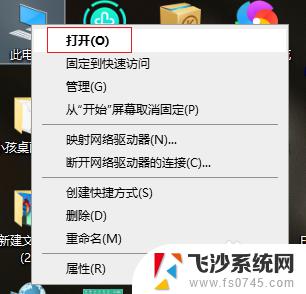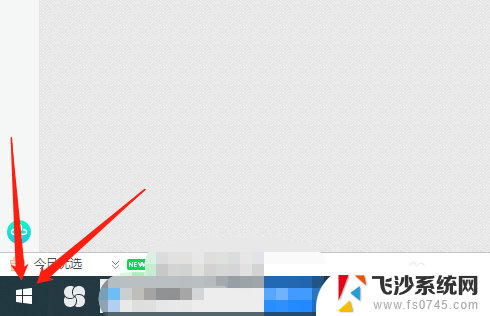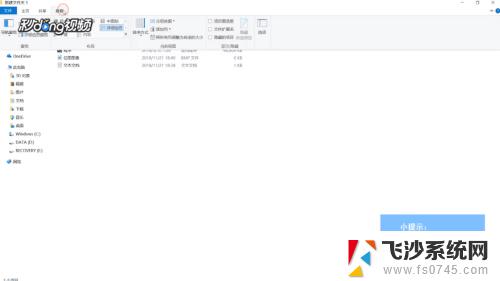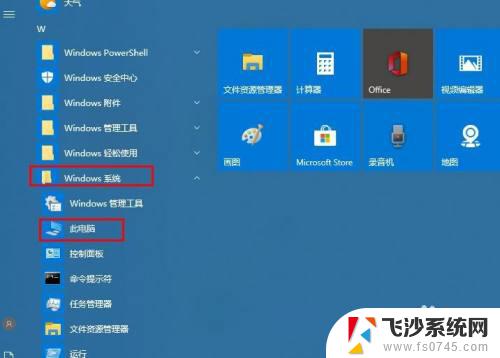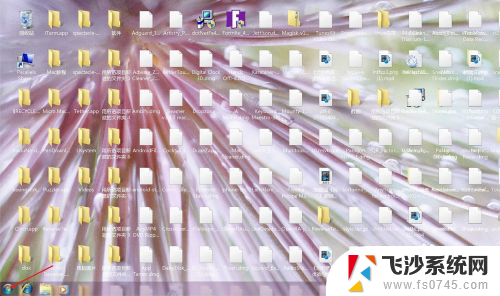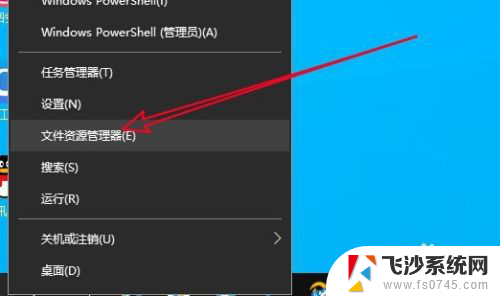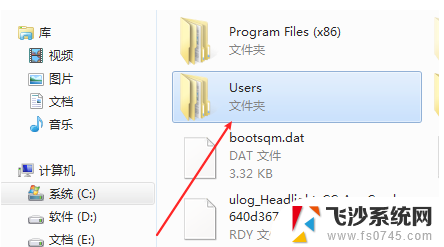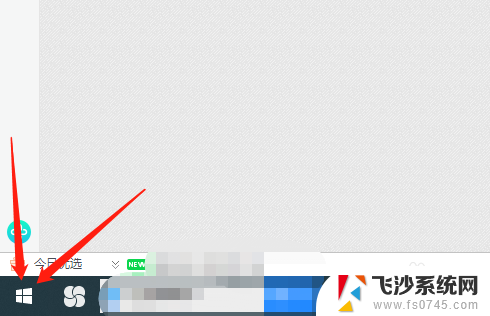win10磁盘类型 Win 10怎么查看磁盘的硬件类型
更新时间:2024-01-17 11:51:00作者:xtang
随着科技的不断进步,计算机操作系统也在不断升级与更新,Windows 10作为微软最新推出的操作系统之一,在用户体验和功能上都有了很大的提升。其中了解磁盘的硬件类型对于电脑用户来说是非常重要的。因为不同的硬件类型可能会影响到磁盘的读写速度以及数据存储的稳定性。Win 10怎么查看磁盘的硬件类型呢?下面将为大家详细介绍。
步骤如下:
1.SSD(Solid State Disk)就是固态硬盘的意思。
2.选择“此电脑”,点击鼠标右键。打开此电脑。
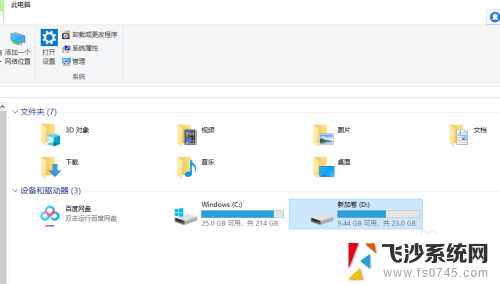
3.选择一个磁盘,点击鼠标右键。打开磁盘属性。
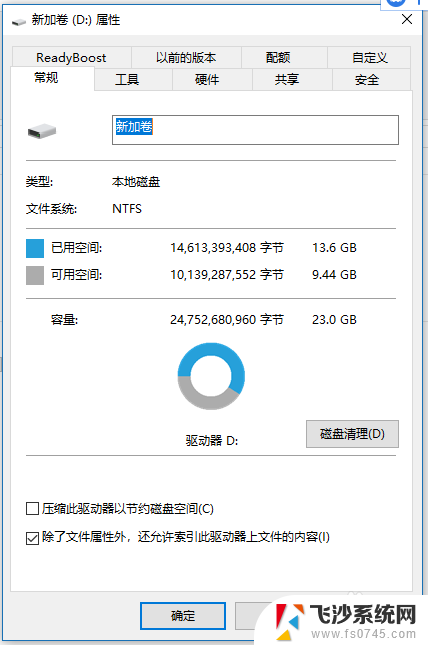
4.选择“工具”,再点击“优化”。
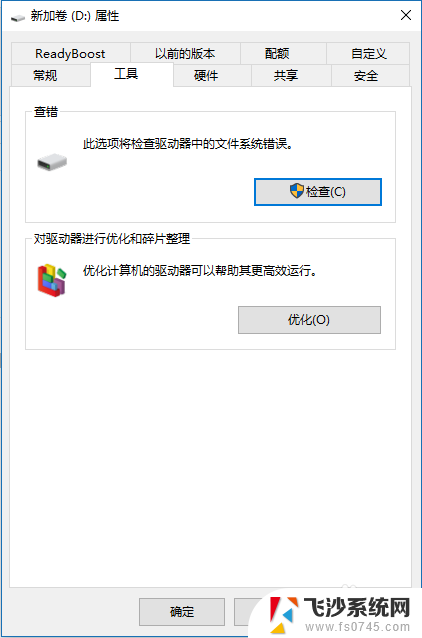
5.进入“优化”界面之后就可以看到我的磁盘类新了。如下,我的磁盘类型为固态硬盘。
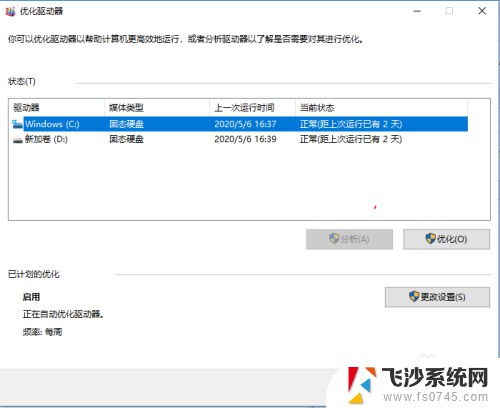
以上就是win10磁盘类型的所有内容,如果您遇到相同的问题,可以参考本文中介绍的步骤进行修复,希望对大家有所帮助。